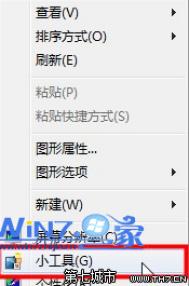Excel2013必备的4个生产力技巧
本切换而来的,你一定是很念旧情的那个。这四个定是你远行时,鞋里那几粒令你抓狂不以的沙子。尤其是关闭工作簿Excel跟着退出,各种不适应的有木有?其实方法很简单,一次设定,从此你的老相好们都就回来了

Excel2013制作随机抽奖系统
简单的制作方法。
1.首先要打开我们的Excel2013表格,制作出本次参与抽奖的名单。

(点小图看大图)
2.然后再在F2单元格中输入 =INDIRECT("图老师;d"&INT(RAND()*13+2))

(点小图看大图)
3. 公式的意义是:int函数返回一个2-14的随机整数,和d串联就会返回D2:D14之间的随机单元格,最后,indirect会返回随机单元格里面的姓名。
回车按下,得到一个人员的名字:孙天乐。

(点小图看大图)
4. 选中从A到D,单击菜单栏--条件格式--新建规则选项。

(点小图看大图)
5. 选择最后一个规则类型,途中已用红线标出来了,使用公式确定要设置格式的单元格,输入公式:=$D1=$F$2,点击格式按钮。

(点小图看大图)
6. 弹出一个新建格式规则框如下图,可以置单元格格式,也就是中奖人员在名单册中的现实方式,与其他人进行区分。

(点小图看大图)
7. 确定完了后再看看我们的表格的最终效果。

(点小图看大图)
我们www.ew8.cn 郑州易网科技有限公司的孙天乐是我们的获奖者,很明确的表示出来了吧?嗯哼!这个Excel2013表格制作的抽奖系统不错吧?哦,最后告诉你按下F9键刷新,就会重新抽奖。好了blue1000今天讲的这个利用Excel2013去制作一个随机抽奖的系统是不能够作假的,没有猫腻的公平的随机抽奖系统,你要是需要认为控制的抽奖呢,且听有时间再告诉你。
Excel2013中如何实现小数点对齐
www.Tulaoshi.com ①对于下面的电子表格,D列记录了很多数字,包含整数和小数。而小数的位数有不一致,不进行对齐操作的话,很容易看错。针对整数与小数的对齐,我们最好是按照小数点来进行对齐,选中D列,右击设置单元格格式,或者Ctrl+1键也是同样的效果。

②弹出设置单元格格式对话框,将分类选择为自定义,类型中输入?????.0?????,?是数字占位符,当单元格中实际数值位数少于自定义的单元格格式中占位符位数时,会在小数点两侧增加空格补齐。在小数点的后面加0,是为了当单元格的值刚好为整数时,以0来补一位小数。

③确定之后,返回Excel表格主页面,看到D列中的数字,无论是整数还是小数,都按照小数点进行了对齐,整数没有小数位数,自动补0来补齐。

④我们在下面没有数据的单元格输入小数,也会自动与上面的进行对齐,因为我们设置的是整个D列的单元格格式。
Excel2013表格中的日期如何自动显示周日
在表格中一般都有日期的标明但是很少标出是周几的,但有时候工作需要我们是需要知道周几,比如我们想知道周六周日是哪天,那么我们的表格中如何能够自动显示出来呢?今天跟大家分享的教程就是在Excel2013表格中的日期如何自动显示是周日
案例演示
①启动Excel2013,打开表格数据,选中D列,右击,设置单元格格式,或者按下Ctrl+1键,也可以打开设置单元格格式对话框。

②在对话框中,单击最下面的自定义,类型输入aaaa,确定。

③这样,以年月日形式的日期转变为了星期几的形式,继续单击菜单栏--数据--筛选。

④D列出现三角箭头,单击它,依次点击日期筛选--自定义筛选。

⑤设置筛选条件,等于周六或等于周日,这在数学上的逻辑关系应该是或,即满足其中一个条件即可。与的话就是要全部满足。

⑥条件设置完毕,确定,最后就选出了周六和周日的数据。
(本文来源于图老师网站,更多请访问http://m.tulaoshi.com/ejc/)
对Excel2013合并单元格如何排序的方法
如下图所示,A列是合并单元格,而且都是合并了3个单元格,默认情况下,合并单元格是不能进行排序操作的。那么就没有办法了么?blue1000教你。
(本文来源于图老师网站,更多请访问http://m.tulaoshi.com/ejc/)①启动Excel2013,看到下面的表格数据,首先选中A2:A13区域,鼠标移动到右下角,出现+号填充柄。

②向右填充,选择仅填充格式。我们不是要改变其内容,只是要个格式而已。

③单(m.tulaoshi.com)击长沙单元格,点击菜单栏--数据--升序排列按钮。

④这样A列就按照首字母顺序进行了排列,但是B、C列还没有取消单元格合并,选择这区域,单击开始--取消单元格合并。

⑤最终完成,大家可以按照这个方法对合并单元格进行排序了。